
Postoje trenuci kada smo zainteresirani za znanje i razumijevanje na koliko računara troši i za to nam Windows nudi različite načine za to. Možda ćete biti zainteresirani za to saznati o problemima kontrole računara, računu za struju ili čak zato što mislite da računalo troši puno vremena na to i mislite da bi trebao više odmarati. Svima nam je s vremena na vrijeme potreban odmor, zar ne?

Ne brinite ništa, jer sve ovo možemo znati ako znamo načine koji postoje kako bismo saznali koliko dugo je računar uključen. Zahvaljujući svim ovim podacima koje ćemo prikupljati u neke zapisnike koje ćemo znati puno podataka o svemu što se dešava na računaru. Nažalost, u sustavu Windows to nije tako jednostavno kao u sustavu Linux, ali za vrlo kratko vrijeme imat ćete ove metode spremne za primjenu od sada. Nećete ostati ako ne znate koliko je dugo računar uključen.
Kako znati koliko dugo je računar uključen?
Idemo tamo s različitim metodama da znamo koliko dugo imate računar uključen:
1. metod: Koristite upravitelj zadataka
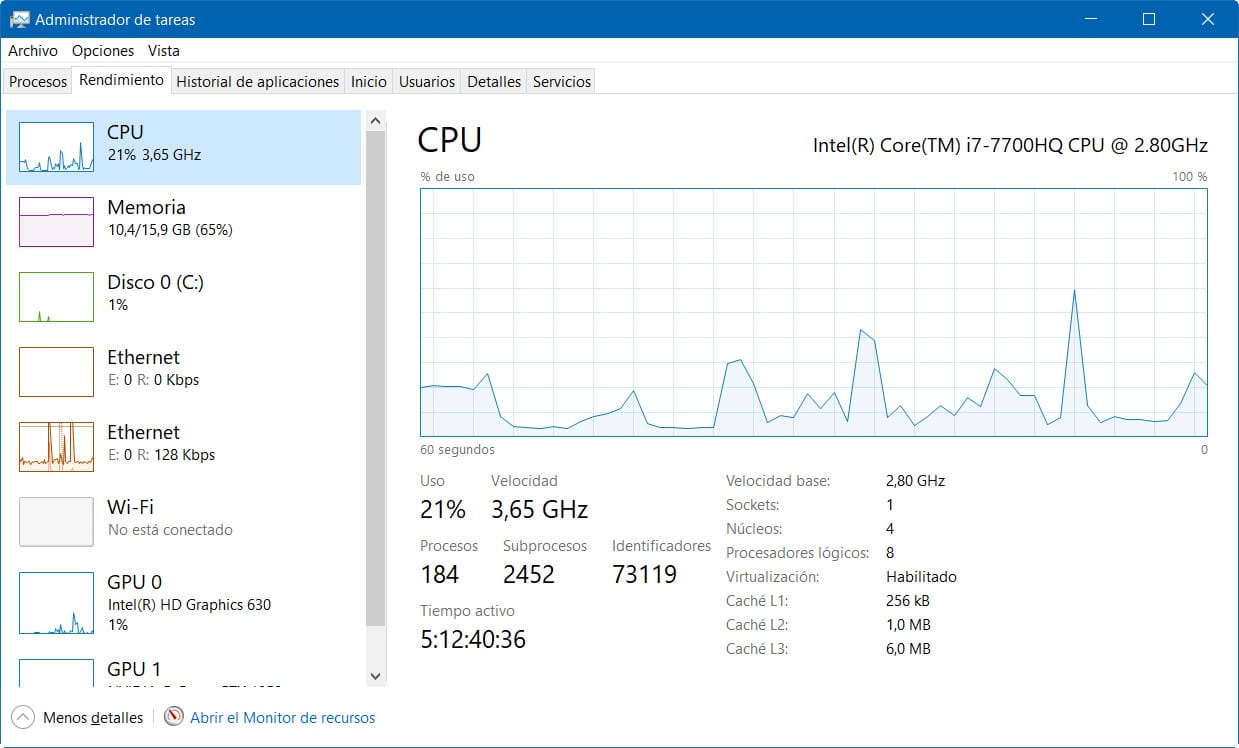
Prvi način na koji ćete znati je onaj koji će vas brže i lakše odvesti do vašeg cilja. Tako da od prvog trenutka ne pravite mnogo zaobilaznih puteva. Da biste to mogli učiniti, morat ćete se približiti. Morat ćete samo ući u upravitelj zadataka Windows 10. Da biste ga otvorili, nećete morati učiniti više od pritiskanja tipki. kontrola + pomak + bijeg a da ih ni u jednom trenutku ne otpustite. U tom trenutku otvorit će se prozor i vidjet ćete različite opcije.
Sada samo morate otići na karticu performansi i vidjet ćete da je sve jasno. Ono što ćete vidjeti je puno podataka, ali pri dnu možete provjeriti aktivno vrijeme računara.
Metoda 2: Ethernet status
Druga metoda je ta da od trenutka uključivanja računara povezujete ga na Internet. Na ovaj način možemo potražite podatke o mrežnoj vezi ovom metodom. Ovo funkcionira zahvaljujući vašoj mrežnoj kartici pa se već možete zahvaliti ako koristite metodu za prikupljanje podataka.
Da biste mogli izvesti ovaj mali trik, morat ćete idite na kontrolnu tablu i tamo ulaze u mreže i internet i konačno u središte mreža i zajedničkih resursa. Kada budete tamo, morat ćete kliknuti na našu mrežu koja može biti ethernet ili Wi Fi, ovisno o tome što imate kod kuće. Sada ćete u tom prozoru vidjeti trajanje veze. To će reći, računalo je od prvog trenutka uključeno i spojeno na mrežu. Ili šta je isto, sada ćete pomoću ove metode znati koliko je dugo računar uključen.
Metoda 3: Koristite CMD i Power Shell
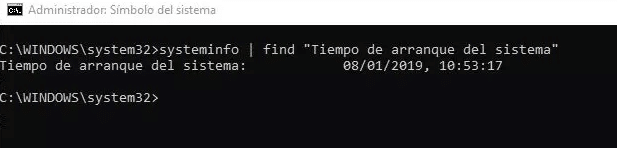
Ponovo se pojavljuje Windows konzola, odnosno CMD. Osim toga, možemo koristiti i alat (koji vam neće zvučati kao ništa i normalan je) Sistemske informacije kako biste mogli dobiti podatke o vremenu. Morate samo pokrenuti u CMD prozoru (To možete učiniti iz same Cortane) dajući mu administratorske dozvole, a nakon toga, unošenjem posebne naredbe koju ćemo vam sada ostaviti, moći ćete vidjeti vrijeme kada ste uključili računar. Takođe nije bilo tako teško i djelovalo je komplikovano govoreći o Windows konzoli i CMD -u.
El komandu koje ćete morati unijeti je sljedeće:
- systeminfo | pronađite "Vrijeme pokretanja sistema"
Naprotiv, ako želite koristiti Power Shell ćete morati ponovo otvoriti konzolu s administratorskim dozvolama, kao što ste učinili u prethodnom koraku i morat ćete unijeti sljedeća naredba trčati:
- (get -date) - (gcim Win32_OperatingSystem) .LastBootUpTime
Sada ćete vidjeti mnogo informacija. Obično na plavom ekranu sa bijelim slovima. Sve se informacije mogu pojaviti u različitim formatima, ali ništa se ne događa. Sve ovo će nam omogućiti da znamo koliko je računar uključen bez isključivanja ili ponovnog pokretanja. Vrlo je jednostavno i ako pogledate šta piše s lijeve strane vidjet ćete da se to cijelo vrijeme broji u mnogo različitih jedinica. Zapravo, daje vam informacije u ukupno milisekundama. Želite li znati koliko dugo računar nije isključen u milisekundama? Evo ga.
Metoda 4: Uključen prikaz vremena
Ovo je još jedna metoda, ali već zasnovana na vanjskom alatu koji ćete morati pretraživati i preuzeti. Uključeno vreme prikaza je vrlo jednostavan alat koji će vam omogućiti da saznate svu istoriju uključivanja i isključivanja računara. Ostavili smo to za kraj jer, kako vam govorimo, to je nešto vanjsko za PC i ne vjerujemo da je potrebno imati konzolu, mrežnu karticu i našeg prijatelja sjajnog menadžera zadataka i sve njegove podatke.
U svakom slučaju i kao savjet, ako ovo tražite jer se vaš lični računar dugo nije restartovao ili isključioPreporučujemo da to učinite što je prije moguće. Štaviše, zamišljamo da u ovom trenutku imate instaliran Windows 10 kao operativni sistem, jer smo vam već rekli da je to nešto što sistemu dobro dođe. Zapravo, potrebno je iskoristiti mnoge od tih ponovnih pokretanja za instaliranje dobrih (a ponekad i ne baš dobrih) ažuriranja sistema.

Pored ovog poslednjeg takođe potpuno ćete osloboditi resurse računara, snizite temperaturu i ponovo ćete učitati sve te resurse i datoteke tako da će računar raditi bolje sljedećih nekoliko sati. Ili nikad niste čuli da ponovno pokretanje ponekad popravlja sve?
Nadamo se da vam je ovaj članak bio od pomoći i da ste u ovom trenutku u postu već uspjeli znati koliko je dugo vaše računalo uključeno i bez isključivanja ili ponovnog pokretanja. Za sva pitanja možete koristiti polje za komentar. Također prihvaćamo sve prijedloge za poboljšanje članka. Vidimo se u sljedećem članku mobilnog foruma.